İlan
 Raspberry Pi - önceki makalelerde gördüğümüz gibi - son derece esnek bir donanımdır. Bir işletim sistemi yükledikten, küçük boyutlarla başa çıktıktan ve bunun için bir durum bulduktan sonra, medya merkezi yazılımını yüklemek ve hatta yazılım programlamaya başlamak için (sonuçta, bunun için tasarlandı!).
Raspberry Pi - önceki makalelerde gördüğümüz gibi - son derece esnek bir donanımdır. Bir işletim sistemi yükledikten, küçük boyutlarla başa çıktıktan ve bunun için bir durum bulduktan sonra, medya merkezi yazılımını yüklemek ve hatta yazılım programlamaya başlamak için (sonuçta, bunun için tasarlandı!).
Bununla birlikte, Raspberry Pi'yi büyük ekran plazma TV'nize takma işinin HDMI bağlantısı ile evinizdeki cihaz - aileniz en sevdiği şeyleri izlerken biraz yorucu göstermek. Alternatif olarak, yeterli HDMI ekranınız olabilir, ancak yeterli klavyeniz olmayabilir.
SSH'nin Yararları
Neyse ki, Raspberry Pi yerel bir ağa (Ethernet veya Wi-Fi ile) bağlandığında SSH komutlarını kabul edebilir ve böylece kolayca ayarlamanıza olanak tanır.
SSH'nin faydaları, günlük taramayı Simpsonlar ya da en son ünlü haberleri - Raspberry Pi'nizi özel bir ekran olmadan kullanmak (“başsız” olarak da bilinir) kimseyi kesintiye uğratmadan endişe etmeden cihazı belirli bir yapılandırmada ayarlanmış halde bırakmanıza izin verin bir şeyler.
Pi'yi NAS arayüzü olarak mı kullanıyorsunuz? Sorun değil! Raspberry Pi'niz ömrünü düşük-fi web sunucusu veya İnternet radyosu olarak harcıyorsa, özel bir ekrana gerek yoktur.
SSH devreye giriyor!
Raspberry Pi'yi SSH için Kurma
Raspberry Pi'nizi SSH üzerinden uzak bağlantılara hazırlamak için önce Debian distro Raspbian'ı daha önce açıklandığı gibi kurmuş olmanız gerekir. Varsayılan olarak SSH etkindir, ancak devre dışı bıraktıysanız, yeniden etkinleştirmek için yapılandırma ekranına girmeniz gerekir.
Mini bilgisayarınız elektrik prizine takılıyken ve klavye ve Ethernet kablosu bağlıyken önyükleme yapın ve cihaza giriş yapın.
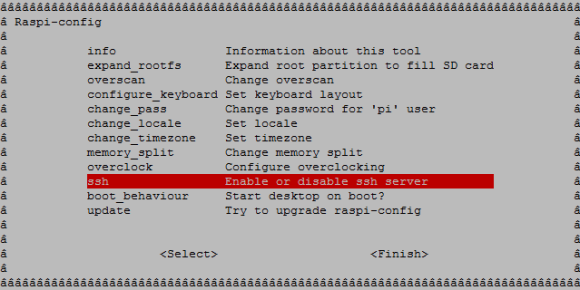
Bunu yaptıktan sonra, sudo raspi-yapılandırma yapılandırma ekranını açmak için ve ok tuşlarını kullanarak SSH'yi Etkinleştir veya Devre Dışı Bırak seçeneğini belirleyin. Bir sonraki ekranda Etkinleştir'i seçin, Enter'a dokunun ve son ekranda tekrar Enter'ı seçmek için Enter'a basın.
SSH artık etkinken, bir SSH istemcisi kullanarak Raspberry Pi'nize uzaktan bağlanabileceksiniz.
(SSH bir menü seçeneği olarak listelenmiyorsa, muhtemelen Raspbian dağıtımının eski bir yapısını kullandığınızı ve mümkün olan en kısa sürede güncellenmesi gerektiğini unutmayın!)
Raspberry Pi'nize Bağlanma
Raspberry Pi'nize bağlanmadan önce IP adresini kontrol etmeniz gerekir. Bunu yapmanın birkaç yolu vardır.
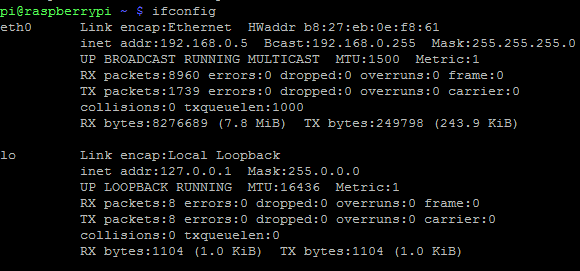
Birincisi, komut satırından, ifconfig IP adresi de dahil olmak üzere ağ bağlantısı ayrıntılarınızı görüntülemek için. Alternatif olarak, yönlendiricinizde bağlı cihazlar olup olmadığını kontrol edebilir ve IP adresini bu şekilde belirleyebilirsiniz.
Eldeki bu bilgilerle artık SSH ile bağlantı kurmaya hazırsınız.
Windows kullanıyorsanız, en iyi SSH aracı muhtemelen PuTTY'dir. http://www.chiark.greenend.org.uk/~sgtatham/putty/download.html. İndirdikten sonra (seçin putty.exe bu görev için), yürütülebilir dosyayı çift tıklayın - kurulum olmadan çalışır.
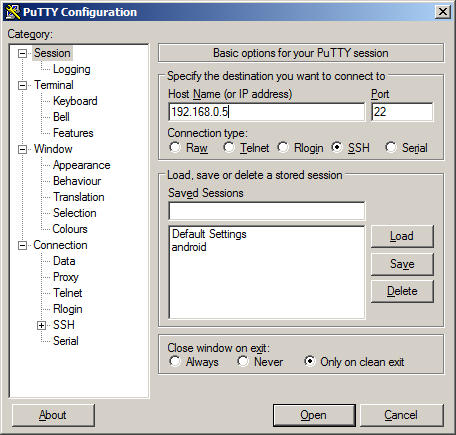
İçinde Oturum, toplantı, celse ekranında IP adresini Ana Bilgisayar Adı alanına tıklayın ve tıklayın Açık. PuTTY bir güvenlik bildirimi yayınlayacak - tıklayın Evet devam edip Raspberry Pi'ye giriş yapın.
Anlar sonra Raspberry Pi metin tabanlı arayüzü göreceksiniz!
Artık klavye, fare ve HDMI kablosunu Raspberry Pi'nizden çıkarabilir ve komutları uzaktan verebilirsiniz.
Pi'ye Uzaktan Komut Verme
SSH aracılığıyla Raspberry Pi'ye uzaktan çeşitli komutlar verilebilir - SSH'yi veya ağ bağlantınızı devre dışı bırakmayan veya kesmeyen hemen hemen her şey!
ps balta
Bu, çalışan işlemlerin bir listesini görüntüler.
$ ssh –V
Geçerli SSH sürümünü görüntüler
Dosyalar SSH kullanılarak Raspberry Pi'ye ve Raspberry Pi'den kopyalanabilir:
localhost $ scp kullanıcı adı: /home/kullaniciadi/remotehostfile.txt remotehostfile.txt
localhost $ scp localhostfile.txt giriş adı: /home/username/localhostfile.txt
İşiniz bittiğinde, Pi'nizi şu komutla güvenle kapatmayı unutmayın:
sudo kapatma -h şimdi
(–H'den –r'ye değiştirilmesi cihazı yeniden başlatır). Bu, güç kablosunu çıkarmadan önce yapılmalıdır - aksi takdirde Raspian OS'nin yeniden yüklenmesi anlamına gelen bozuk bir SD karta kolayca yol açabilir.
Güncellemeler, Uygulama Yüklemeleri ve Komut Satırı Kullanımı - Uzaktan!
SSH'nin iyi olmadığı bazı şeyler var. Örneğin, Raspberry Pi’nin GUI'sine erişmenize izin vermez, ancak size güncellemeleri çalıştırmak, uygulamaları yüklemek ve farklı yerleşik program ve araçları kullanmak için bilgisayar.
SSH'nin uzaktan yapılandırılması ve yukarıda listelenen komutlar (ve daha fazlası) ile hızlı ve verimli bir şekilde gönderebilirsiniz Windows'ta PuTTY kullanarak veya Mac OS X ve diğer Linux dağıtımlarındaki yerel komut satırı araçlarıyla aygıta yönelik yönergeler.
Sonuçta, bir Raspberry Pi'ye sahipseniz, SSH'nin ne kadar kullanışlı ve kullanışlı olduğunun farkında olmalısınız. SSH'yi düzenli olarak kullanmayı planlıyorsanız, bunu öğrenmek isteyebilirsiniz önyükleme bölümü kesmek Ahududu Pi'yi Önyükleme Bölümü ile Hack Etmenin 6 YoluRaspberry Pi'nizi daha hızlı çevrimiçi hale getirmek ister misiniz? Raspberry Pi'nizi kurarken zamandan kazanmak için bu / boot / partition kesmek deneyin. Daha fazla oku ihtiyaç duyduğunuzda SSH'yi hızlı bir şekilde etkinleştirmek için.
Christian Cawley, Güvenlik, Linux, Kendin Yap, Programlama ve Teknik Açıklaması Editör Yardımcısıdır. Ayrıca Gerçekten Kullanışlı Podcast'i üretiyor ve masaüstü ve yazılım desteği konusunda geniş deneyime sahip. Linux Format dergisine katkıda bulunan Christian, bir Raspberry Pi tamircisi, Lego sevgilisi ve retro oyun hayranı.
